office软件提示由于本机限制操作已被取消的解决方法
编辑:chenbx123 来源:U大侠 时间:2018-02-01
使用office软件时,有用户反映每次点击超链接都会提示由于本机的限制,该操作已被取消,这是怎么回事呢?在使用office软件时经常遇到由于本机的限制,该操作已被取消该如何解决?下面请看具体解决方法。
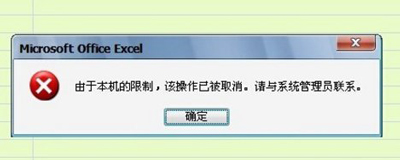
解决方法:
1、点击开始任务栏,单击“运行”。
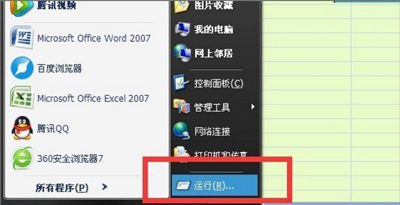
2、在运行弹出框输入regedit,点击确定。
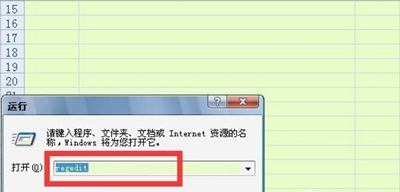
3、跳出注册列表后,在注册列表导航点击HKEY_CURRENT_USER文件夹,再在文件夹里面点击Software,然后找到Classes文件夹,然后找到.html文件夹并打开。

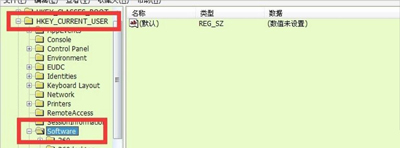
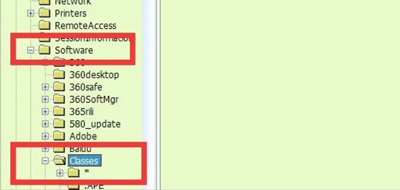
4、在.html文件夹中发现.html的默认值被更改为:360seURL。如果是其它浏览器影响,则会显示其他流量器的值。双击默认值。
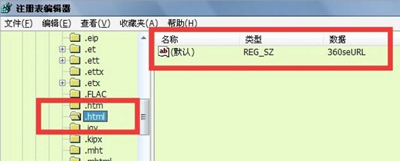
5、在弹出的“编辑字符串”框的数值数据中填写“htmlfile”。点击确定然后关闭注册列表,关闭office,然后重新打开office即可恢复正常使用。
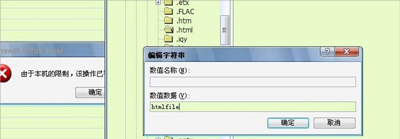
office常见问题解答:
office2013怎么破解 office2013安装及其激活教程
office2010安装失败并且提示错误代码1406的解决方法
office破解激活时提示错误代码0X8007000D的解决方法
更多精彩内容,请关注U大侠官网或者关注U大侠官方微信公众号(搜索“U大侠”,或者扫描下方二维码即可)。

U大侠微信公众号
有问题的小伙伴们也可以加入U大侠官方Q群(129073998),U大侠以及众多电脑大神将为大家一一解答。
分享:






